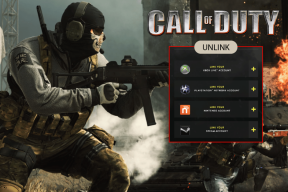10 rychlých oprav pro HBO Max Laggy Issues na Firestick – TechCult
Různé / / May 11, 2023
Jste závislí na sledování HBO Max, ale zažíváte zpožděné streamy na vašem Firesticku? To může být problematické, protože možná nevíte, proč je HBO Max na Firestick tak pomalý. Mrzí vás, že si nemůžete bez problémů prohlížet úchvatnou obsahovou knihovnu HBO Max? Přečtěte si tohoto průvodce odstraňováním problémů a začněte streamovat bez jakýchkoli potíží.

Obsah
10 rychlých oprav pro HBO Max Laggy problémy na Firestick
Všechny balíčky HBO Max můžete sledovat na Amazon Firestick. Pokud však při streamování vašich oblíbených pořadů a filmů dochází k prodlevám, neznepokojujte se! Dnešní článek vám řekne, proč je HBO Max na Firestick tak pomalý, a poskytne nejúčinnější metody k vyřešení opožděného problému.
Rychlá odpověď
Zkuste vymazat mezipaměť aplikace HBO Max na Firestick. Zde jsou kroky, jak tak učinit.
1. Jít do Amazon FirestickNastavení.
2. Zde vyberte Aplikace volba.
3. Nyní vyberte Správa nainstalovaných aplikací volba.
4. Poté vyberte HBO Max aplikaci a vyberte si Vyčistit mezipaměť volba.
Proč je HBO Max na Firestick tak pomalý?
- Pokud server HBO Max čelí výpadku, může nastat diskutovaný problém.
- Dalším možným důvodem, proč je HBO Max tak pomalý na Firestick, je pomalá rychlost internetu.
- Příčinou diskutovaného problému může být také zastaralý firmware Firestick.
- Diskutovaná aplikace ve vašem zařízení je zastaralá.
- Hromadění mezipaměti v průběhu času může bránit streamování a zpomalovat vaše internetové připojení.
Metoda 1: Základní metody odstraňování problémů
Poskytli jsme několik běžných metod, které můžete vyzkoušet, než začnete s pokročilým řešením problémů. Takže pokračujte ve čtení, abyste se dozvěděli o těchto účinných a účinných metodách.
1A. Odpojte ostatní zařízení
Rychlost internetu se může zpomalit, když je ke stejnému routeru připojeno příliš mnoho zařízení. Omezte nebo odpojte ostatní zařízení, která jsou připojena k vaší síti. Jakmile odpojíte ostatní zařízení připojená k vaší síti, zkontrolujte, zda byl problém vyřešen.
1B. Zastavit proces stahování/nahrávání
Zastavte veškeré činnosti stahování nebo nahrávání probíhající ve vaší síti, protože všechny tyto procesy mají potenciál zvýšit provoz. Mezi takové procesy patří hraní videoher, stahování velkých souborů atd.
1C. Restartujte Firestick
Dalším snadným a snadným způsobem, jak opravit zpoždění HBO Max na Firestick, je restartování Firestick. Restartování diskutovaného zařízení odstraní veškerá dočasná data, včetně poškozených dat v mezipaměti, která by mohla způsobit problém. Kromě toho budete moci vyřešit jakékoli problémy s připojením restartováním Firesticku, protože restartování může obnovit připojení k vaší streamovací službě. Chcete-li zjistit, jak jej restartovat, přečtěte si níže uvedené kroky:
1. Nejprve stiskněte tlačítko Tlačítko Domů na dálkovém ovládání.

2. Dále přejděte na Nastavení.
3. Nyní vyberte Moje Fire TV.
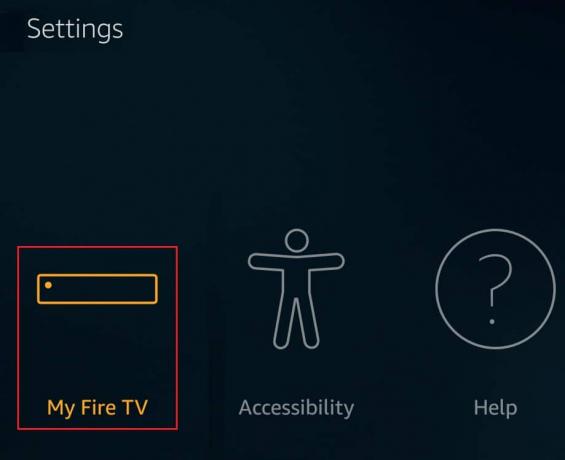
4. Poté si vyberte Restartujte.
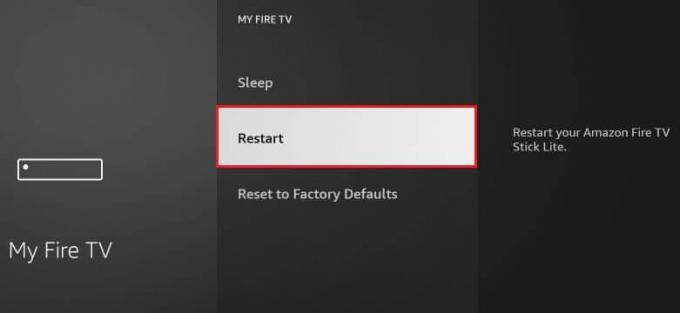
5. Počkejte, až se zařízení restartuje. Po restartování zkontrolujte, zda byl diskutovaný problém vyřešen.
Přečtěte si také: Opravit chybu Firestick CBS UVP 1011
Metoda 2: Počkejte na maximální dostupnost serveru HBO
Diskutovaný problém můžete zaznamenat, pokud jsou servery mimo provoz. Proto byste měli zkontrolovat stav serveru HBO Max zapnutý Downdetektor. Pokud dochází k výpadku serveru, doporučujeme vám chvíli počkat. V případě, místo říká Hlášení uživatelů neuvádějí žádné aktuální problémy na HBO Max, doporučujeme vám zkusit chybu opravit jinými způsoby zde uvedenými.

Metoda 3: Vynutit zastavení HBO Max
Další metodou, kterou můžete zkusit vyřešit zpoždění HBO Max na Firestick, je vynutit zastavení aplikace. Chcete-li vynutit zastavení příslušné aplikace, přečtěte si níže uvedené kroky:
1. Nejprve stiskněte tlačítko Tlačítko Domů na několik sekund.
2. Nyní jděte na Nastavení.
3. Vybrat Aplikace.
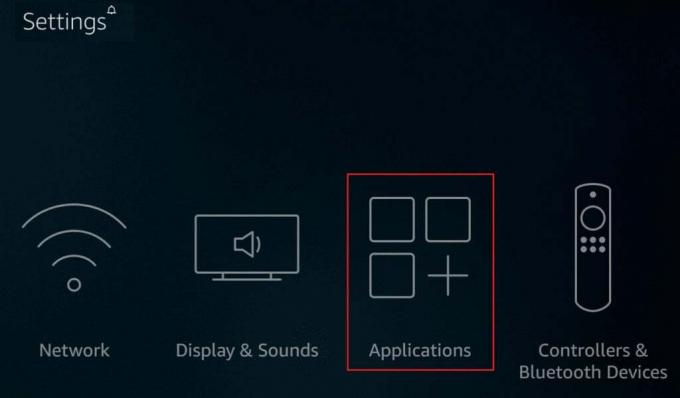
4. Vybrat Spravované nainstalované aplikace.
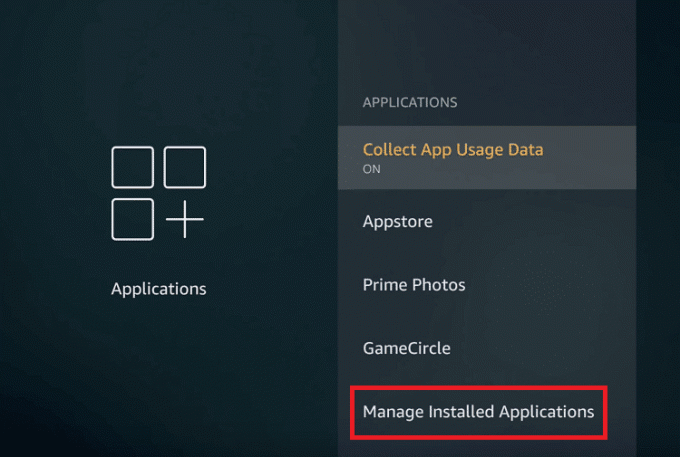
5. Zvýrazněte a vyberte HBO Max.
6. Vybrat Vynucené zastavení z nabídky na obrazovce.
7. Potom, znovu spusťte aplikaci a zjistěte, zda je problém vyřešen.
Metoda 4: Znovu se přihlaste k HBO Max
Mnoho uživatelů nás informovalo, že opětovné přihlášení do diskutované aplikace pomohlo při řešení problému. Nejprve se musíte odhlásit a poté znovu přihlásit. Použijte kroky, které jsme uvedli níže:
1. První, PŘIHLÁSIT SE k HBO Max webová stránka.

2. Nyní si vyberte Profil.
3. Vybrat Správa zařízení.
4. Poté vyhledejte svůj Firestick TV a klikněte na ikona křížku před Firestick, abyste se odhlásili.
5. Další, přihlásit se do příslušné aplikace zadáním správných přihlašovacích údajů.
Přečtěte si také: Jak opravit nefunkčnost HBO Max na PS4 nebo PS5
Metoda 5: Odstraňování problémů s připojením k Internetu
Chcete-li opravit pomalé připojení k internetu, můžete směrovač vypnout a vypnout. Pokud je rychlost internetu pomalá, můžete jej připojit k jiné Wi-Fi.
2A. Směrovač s cyklem napájení
Chcete-li router zapnout a vypnout, postupujte podle níže uvedených kroků:
1. Nejprve odpojte kabel routeru ze zásuvky napájecí desky.
2. Poté počkejte asi 30-40 sekund.
3. Znovu připojte kabel routeru k desce zásuvky a poté zapněte zdroj napájení.

4. Nyní vyhledejte světla na routeru a spusťte HBO Max na svém Amazon Firestick TV. Pokud problém přetrvává, přejděte k následující metodě
2B. Připojte jej k jiné síti Wi-Fi
Nejprve změřte rychlost internetu pomocí internetu Test rychlosti nebo Analiti – Test rychlosti Wi-Fi Analyzer aplikace z obchodu Amazon Store. Pokud je rychlost internetu pomalá, můžete svůj Amazon Firestick TV připojit k jiné Wi-Fi. Chcete-li jej připojit k jiné síti Wi-Fi, postupujte podle níže uvedených kroků:
1. Nejprve vyberte ikona ozubeného kola, který se nachází na pravé straně domovské obrazovky.
2. Poté vyberte Síť volba.

3. Vybrat jinýWi-Fi ke kterému chcete své zařízení připojit.
4. Zadejte správné heslo.
5. Nakonec vyberte PŘIPOJIT pro připojení zařízení k Wi-Fi.
Metoda 6: Aktualizujte Firestick
Amazon vydává aktualizace, aby zajistil, že chyby nebo jakékoli jiné problémy budou vyřešeny. Aktualizace softwaru Firestick navíc zajišťuje hladký chod zařízení. Poskytli jsme vám krok, který vám pomůže aktualizovat Firestick. Přečtěte si proto kroky, abyste zjistili, jak aktualizovat Firestick:
1. Nejprve pomocí dálkového ovladače FireTV stiskněte tlačítko Tlačítko Domů.
2. Poté vyberte Nastavení.
3. Dále vyberte Moje Fire TV.
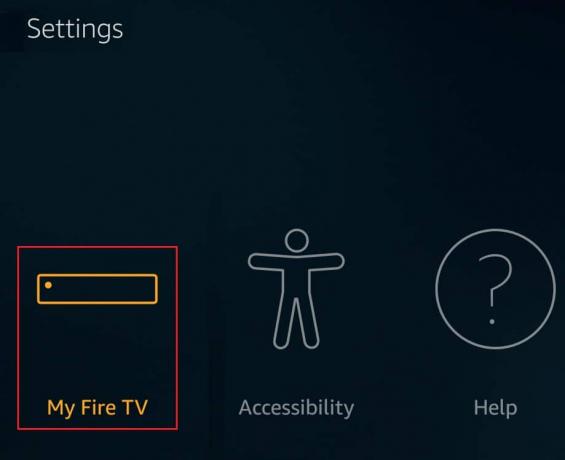
4. Zde vyberte O volba.
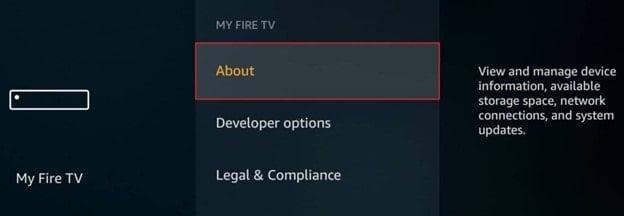
4. Poté vyberte Kontrola aktualizací. Pokud existují aktualizace, automaticky je stáhne.
5. Vybrat Nainstalujte aktualizaci systému po stažení aktualizací.
Metoda 7: Aktualizujte aplikaci HBO Max
Aktualizace aplikace zajistí, že aplikace bude na vašem zařízení fungovat hladce. Než ji však aktualizujete, ujistěte se, že jste aktualizovali Firestick pomocí kroků uvedených ve výše uvedené metodě. Kroky k aktualizaci příslušné aplikace jsou uvedeny níže:
1. Nejprve přejděte na Nastavení z domovské obrazovky.
2. Dále vyberte Aplikace.
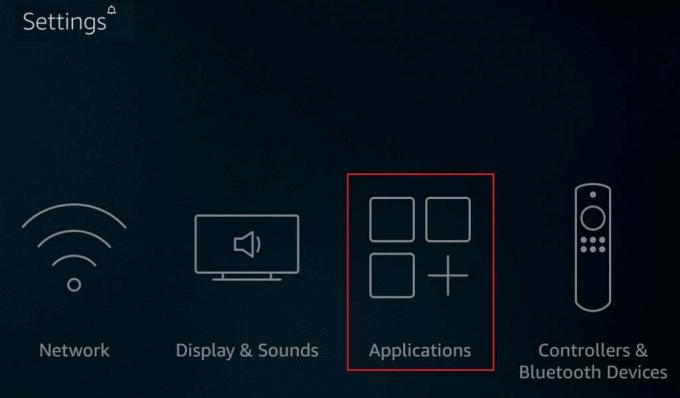
3. Nyní klikněte na Obchod s aplikacemi volba.
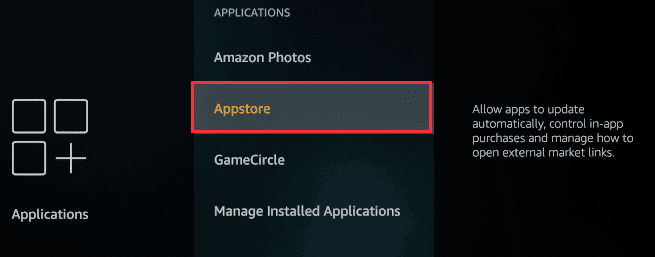
3. Zapněte Automatické aktualizace.
Jakmile přepnete na automatickou aktualizaci, všechny aplikace na vašem Firesticku se automaticky aktualizují vždy, když přijde aktualizace pro diskutovanou aplikaci.
Přečtěte si také: Top 10 způsobů, jak opravit HBO Max zaseknutí na obrazovce načítání
Metoda 8: Vymažte mezipaměť aplikace HBO Max
Jedním z důvodů, proč je HBO Max na Firestick tak pomalý, je poškozená mezipaměť. Proto vymažte mezipaměť diskutované aplikace, abyste problém vyřešili. Chcete-li odstranit mezipaměť na HBO Max, postupujte podle následujících kroků:
Poznámka: Chcete-li aplikaci po vymazání mezipaměti a dat znovu používat, přihlaste se znovu.
1. Nejprve stiskněte tlačítko Tlačítko Domů.

2. Poté vyberte Nastavení.
3. Nyní vyberte Aplikace.
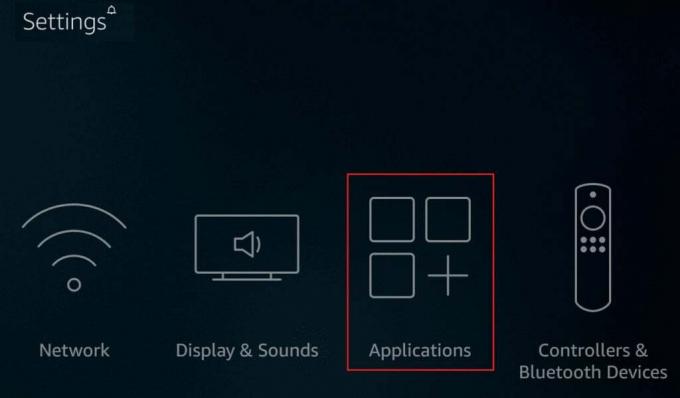
4. Dále přejděte dolů a vyberte Správa nainstalovaných aplikací.
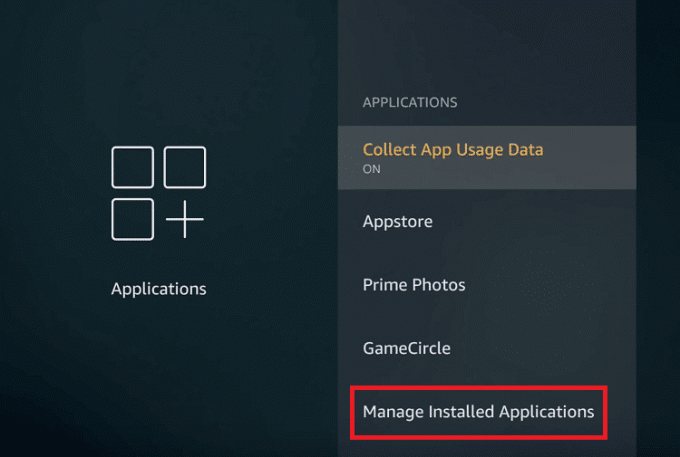
5. Zde vyberte HBO Max aplikaci pro vymazání mezipaměti HBO Max.
6. Nakonec si vyberte Vyčistit data a Vyčistit mezipaměť.
Metoda 9: Přeinstalujte aplikaci HBO Max
Protože problém, kterému čelíte, souvisí s konkrétní aplikací, měli byste diskutovanou aplikaci přeinstalovat. Chcete-li to provést, musíte odinstalovat aplikaci HBO max a poté ji znovu stáhnout. Kroky pro totéž jsou uvedeny níže:
1. zmáčkni Tlačítko Domů.

2. Dále přejděte na Nastavení.
3. Zde vyberte Aplikace.
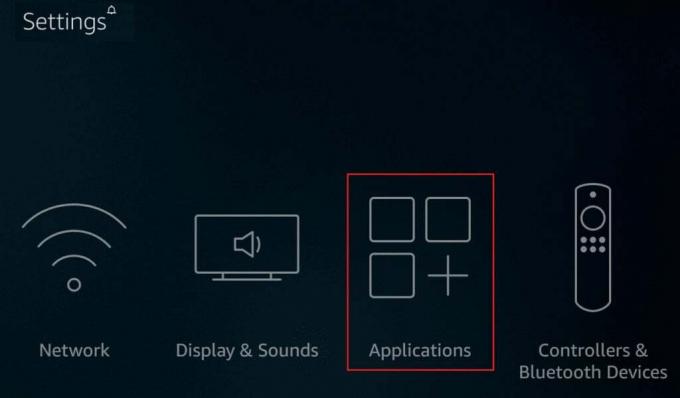
4. Vybrat Spravované nainstalované aplikace.
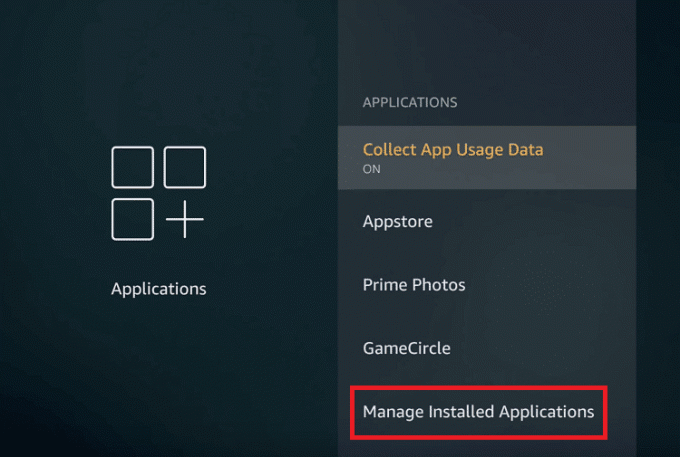
5. Poté vyberte HBO Max aplikace.
6. Nyní vyberte Odinstalovat z nabídky.
7. Klikněte na Odinstalovat možnost znovu pro potvrzení akce.
8. Dále přejděte na domovská stránka a vyberte Ikona vyhledávání.
9. Do pole Hledat zadejte HBO Max a vyberte stejný výsledek.
10. Chcete-li stáhnout diskutovanou aplikaci do vašeho Firestick TV, vyberte Dostat.
11. Po dokončení stahování otevřete diskutovanou aplikaci a přihlaste se, abyste mohli pokračovat.
Metoda 10: Resetujte Firestick
Postupujte podle této metody pouze v případě, že výše uvedené metody nemohou problém vyřešit za vás. Pokud provedete tuto metodu, musíte znovu nainstalovat všechny aplikace, které jste stáhli.
1. zmáčkni Tlačítko Domů.

2. Vybrat Nastavení volba.
3. Nyní vyberte Moje Fire TV.
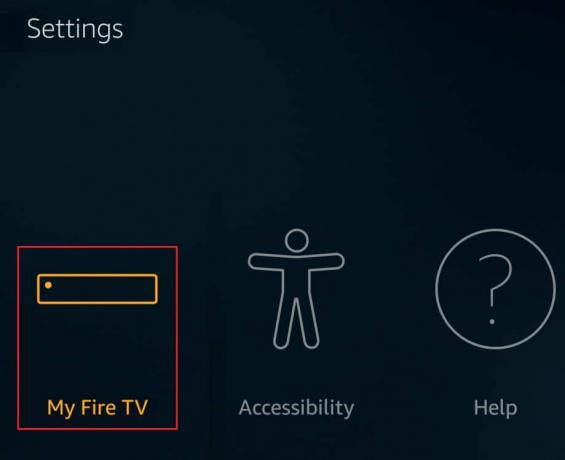
4. Nyní přejděte dolů a vyberte Obnovit výchozí tovární nastavení.
Poznámka: Můžete být požádáni o zadání kódu PIN. Zadejte tedy PIN.
4. Nakonec vyberte Resetovat volba.
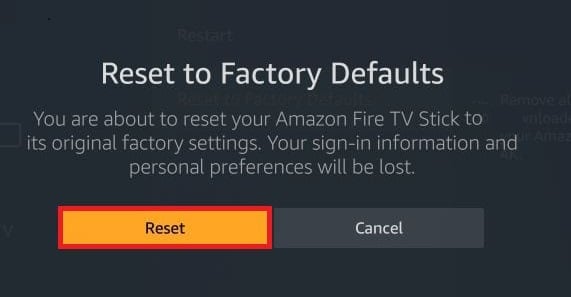
Poznámka: Pokud všechny výše uvedené metody problém nevyřeší, můžete ke sledování obsahu HBO Max použít jiné zařízení.
Doufáme, že tento článek byl užitečný a nyní víte, jak to opravit HBO Max laggy na Firestick. Pokud máte nějaké dotazy, můžete se jich zeptat v sekci komentářů níže. Rádi vám pomůžeme. Můžete nám také říci, která metoda se vám osvědčila. Také nám dejte vědět, co se chcete dále naučit.
Elon je technický spisovatel na TechCult. Píše návody už asi 6 let a pokryl mnoho témat. Rád se zabývá tématy souvisejícími s Windows, Androidem a nejnovějšími triky a tipy.